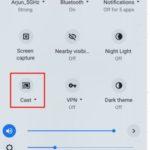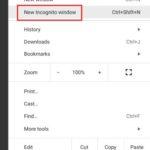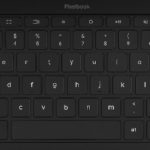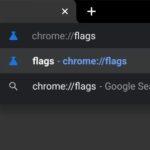Известно, что Chrome OS является легкой ОС, но она имеет множество функций класса настольных компьютеров. Как и в других настольных операционных системах, вы можете щелкнуть правой кнопкой мыши на Chromebook и даже сделать снимок экрана в Chrome OS. Итак, если вы недавно перешли на Chromebook и ищете способ перезагрузить Chromebook, это руководство поможет вам сделать это. Есть три простых способа перезапустить Chromebook, и мы рассмотрели их все, включая метод скрытого URL-адреса Chrome. Итак, на этой ноте давайте узнаем, как перезагрузить Chromebook.
Содержание
3 способа перезапустить Chromebook (2022 г.)
Перезагрузите Chromebook из быстрых настроек.
В Chrome OS нет специальной кнопки перезагрузки, поэтому вам нужно выключить Chromebook и включить его вручную, чтобы перезапустить устройство. Вы можете легко сделать это из панели быстрых настроек. Вот как это работает:
1. Откройте панель быстрых настроек в правом нижнем углу, где отображается время и другая информация. Здесь нажмите кнопку «Выключение» (питание), и оно немедленно выключит ваше устройство.
2. Теперь нажмите аппаратную кнопку питания на устройстве, чтобы перезапустить Chromebook.

Перезапустите Chromebook с помощью кнопки питания.
1. Вы также можете перезагрузить Chromebook с помощью аппаратной кнопки питания. Вам нужно нажать и удерживать кнопку питания в течение нескольких секунд.

2. Когда вы это сделаете, аналогично Android, на экране появится всплывающее меню. Здесь выберите опцию «Выключение», и Chromebook выключится.

2. Теперь снова нажмите кнопку питания, чтобы перезагрузить Chromebook.

Перезапустите Chromebook, используя URL-адрес Chrome.
Наконец, есть несколько скрытых URL-адресов Chrome, о которых многие пользователи не знают. Один из них позволяет перезагрузить Chromebook, просто выполнив URL-адрес. Обратите внимание, что это мягкая перезагрузка, а не жесткая перезагрузка. При отсутствии здесь специальной функции перезагрузки вы можете использовать этот метод в Chrome OS.
1. Откройте Chrome, введите URL-адрес ниже в адресную строку и нажмите Enter. Убедитесь, что вы сохранили всю свою работу, так как это немедленно перезагрузит ваш Chromebook.
chrome://restart

2. Теперь ваш Chromebook автоматически перезагрузится. Вот и все.

Перезагрузите Chromebook правильно
Итак, вот как вы можете перезагрузить свой Chromebook. Было бы лучше, если бы Google добавил специальную опцию перезагрузки, чтобы избежать хлопот с выключением устройства вручную и повторным включением. Однако вы можете использовать URL-адрес Chrome для мягкого перезапуска. Впрочем, это все от нас. Если вы хотите отключить сенсорный экран на Chromebook, следуйте нашему краткому руководству. А чтобы включить разделение экрана на Chromebook, как и в Windows 11, у нас есть для вас подробное руководство. Наконец, если у вас есть какие-либо вопросы, сообщите нам об этом в разделе комментариев ниже.